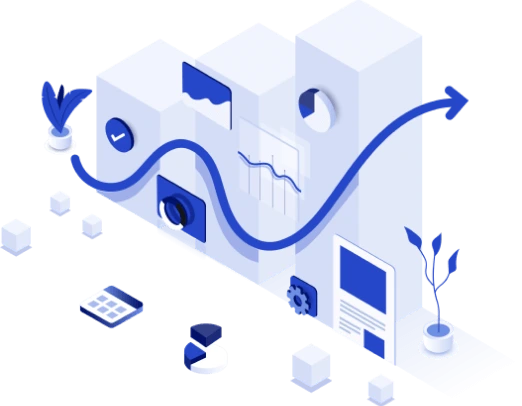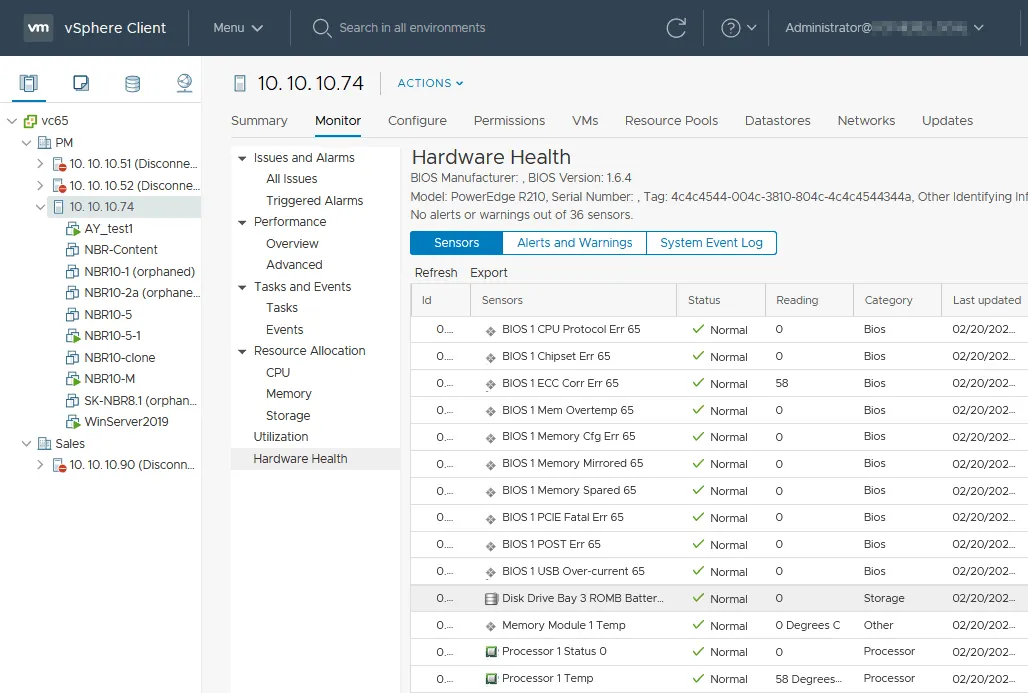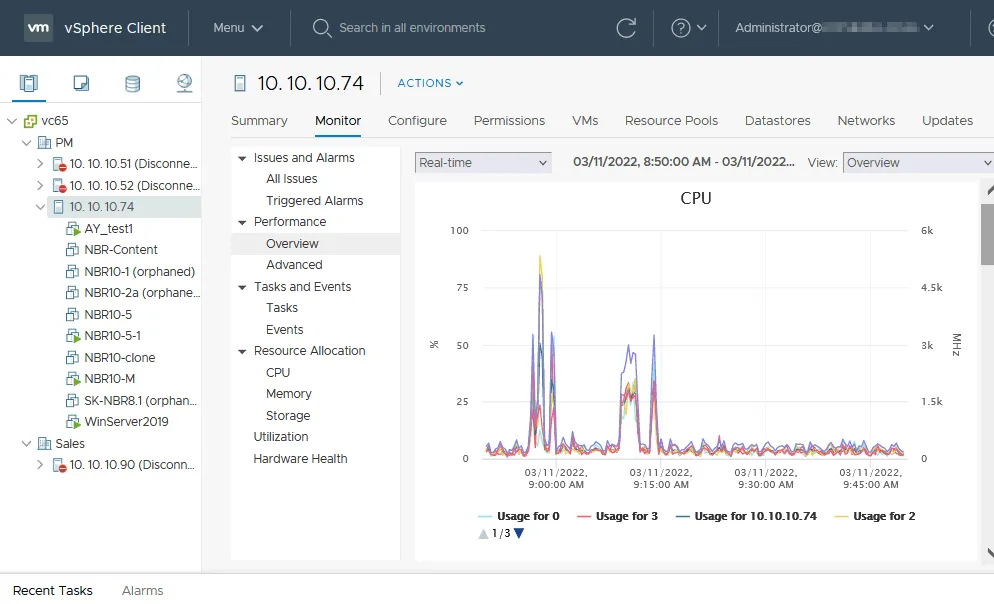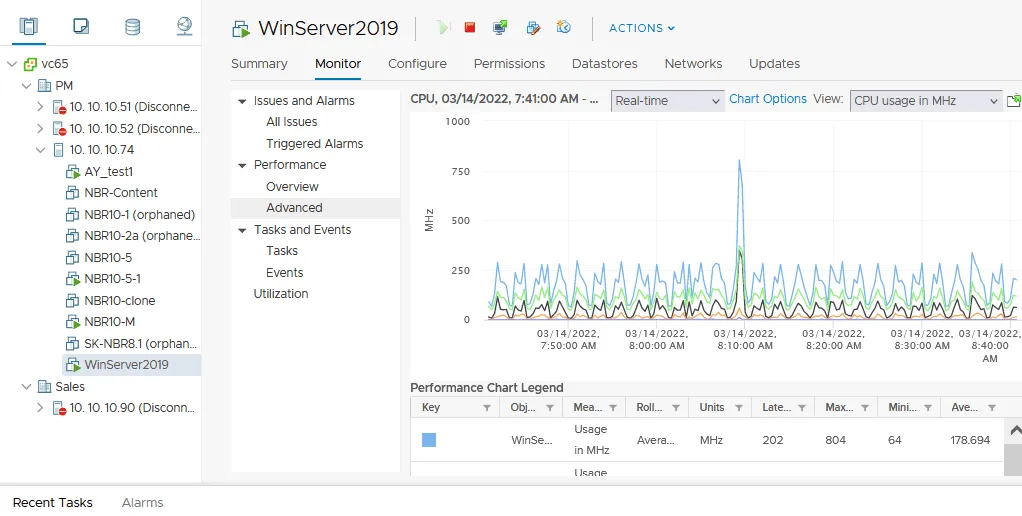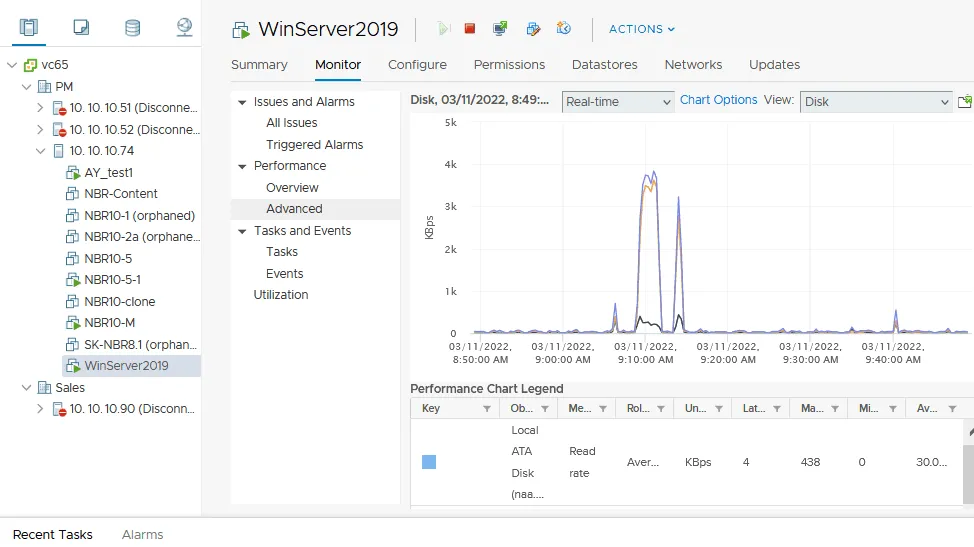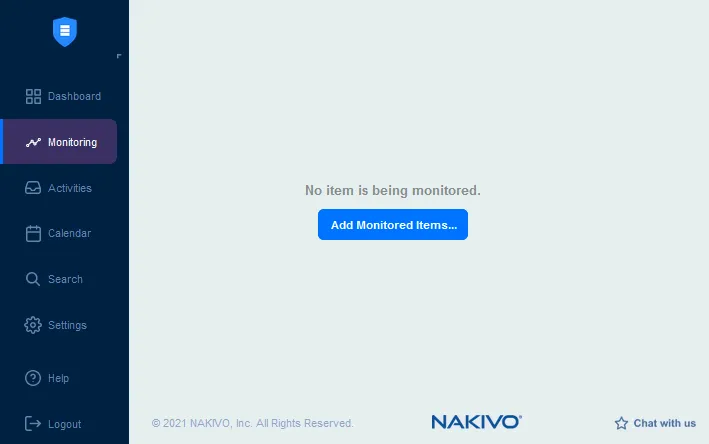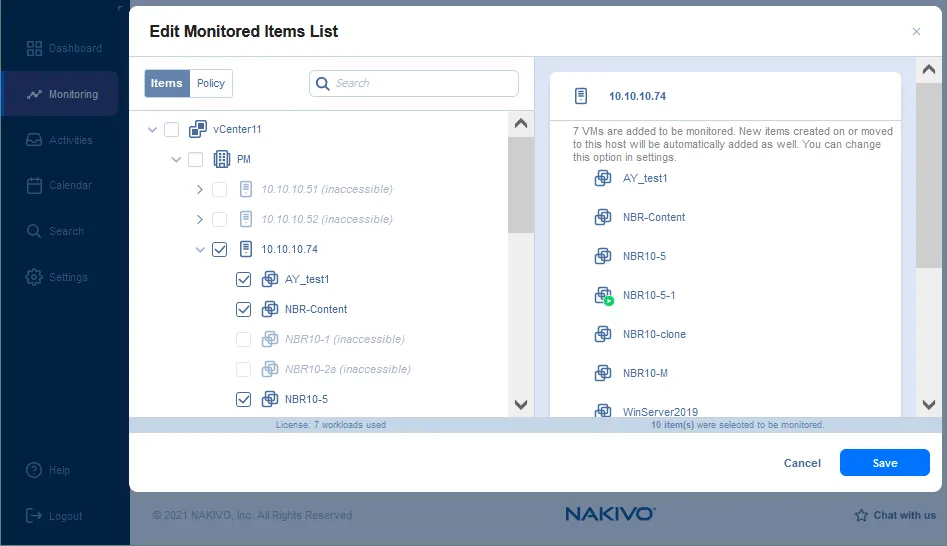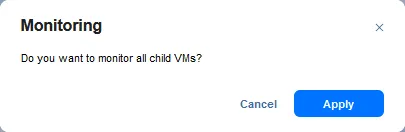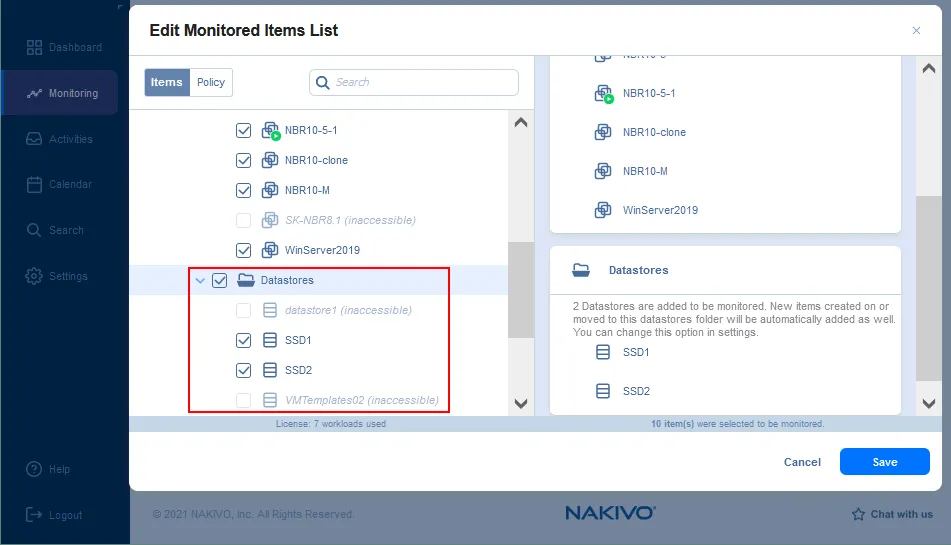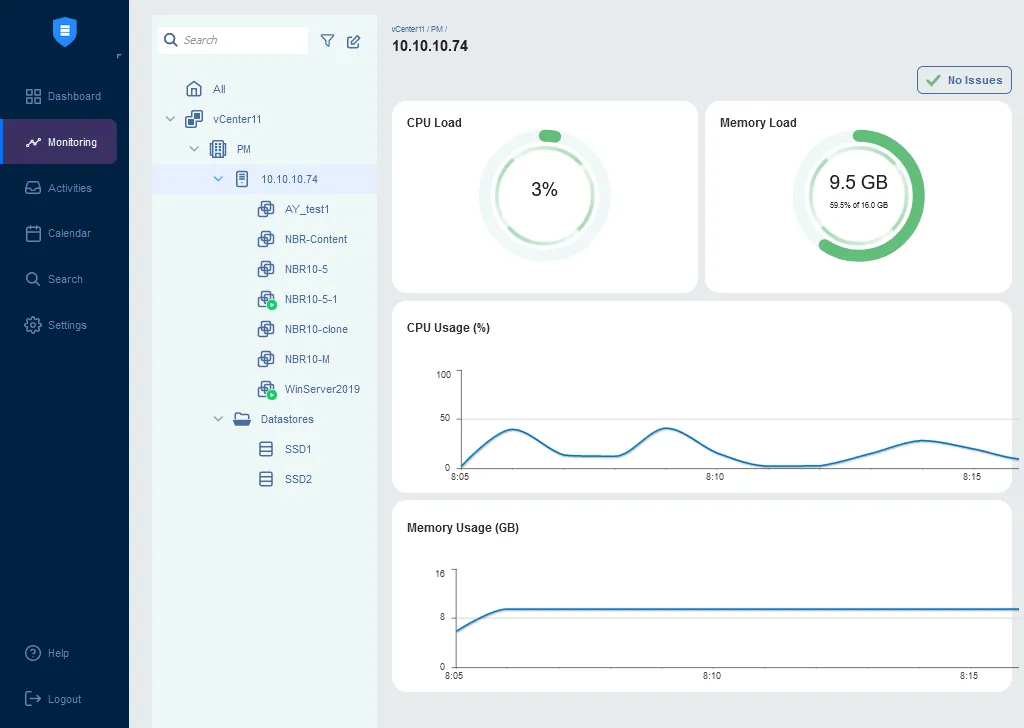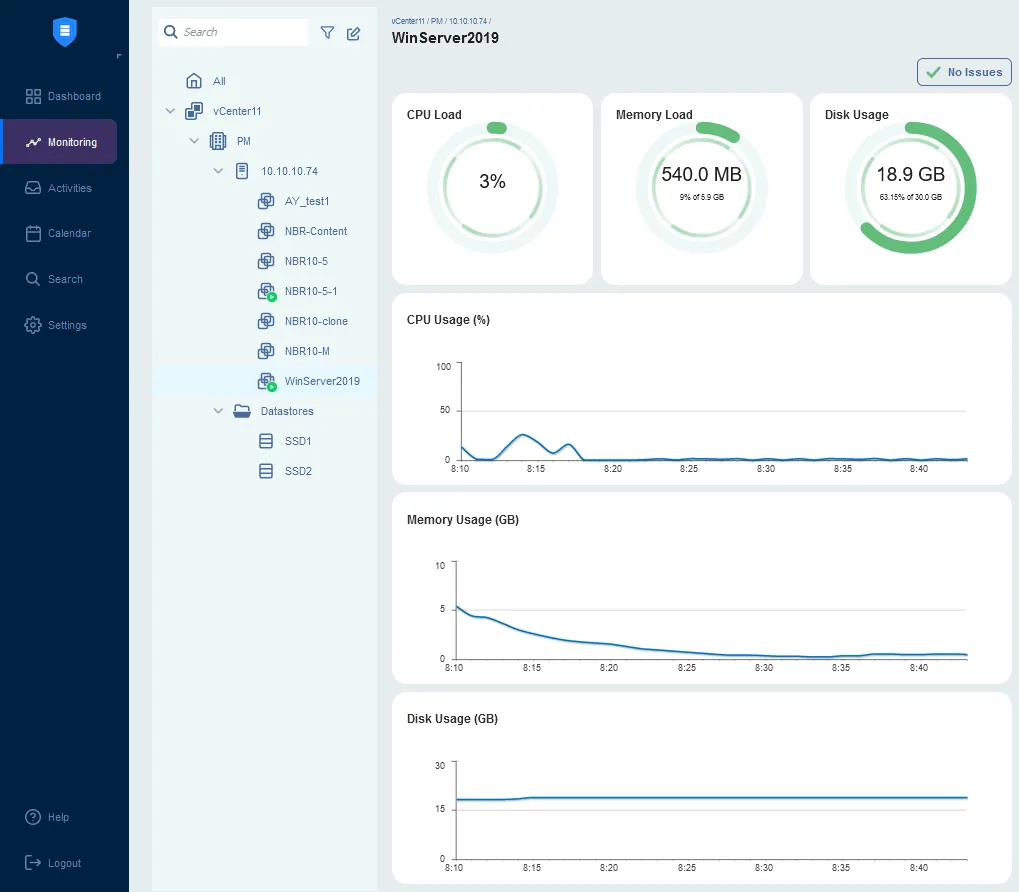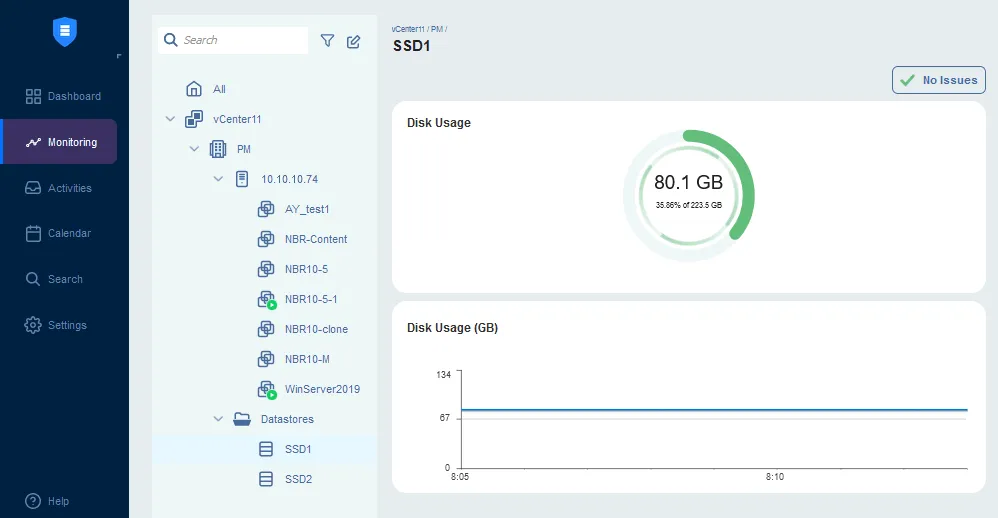Using VM Performance Monitoring to Boost VM Performance
La virtualización se utiliza ampliamente hoy en día debido a las ventajas que ofrece para las infraestructuras de TI empresariales, como la escalabilidad, la rentabilidad y una administración cómoda. Los recursos de hardware de los servidores físicos pueden agregarse a pools de recursos y aprovisionarse para máquinas virtuales (VM). Se requieren recursos suficientes asignados a las máquinas virtuales para el rendimiento esperado de un sistema operativo invitado y de las aplicaciones que se ejecutan en la máquina virtual. Cuando se ejecuta un número elevado de máquinas virtuales, algunas de ellas pueden necesitar recursos adicionales y otras pueden utilizar más recursos de los necesarios. La insuficiencia de recursos para una máquina virtual provoca una degradación del rendimiento.
En este post, explicamos por qué es importante la supervisión y cómo esta función le ayuda a mejorar el rendimiento de las máquinas virtuales, centrándonos en la supervisión de VMware vSphere.
Qué es la supervisión de máquinas virtuales
La supervisión de máquinas virtuales es el proceso de seguimiento de los parámetros de las máquinas virtuales, como el procesador, la memoria, el disco, el uso de la red, etc. También puede supervisar el estado de disponibilidad de las máquinas virtuales. Las funciones avanzadas de supervisión también permiten supervisar las aplicaciones que se ejecutan en la máquina virtual. Los datos históricos y en tiempo real de los contadores pueden guardarse para su análisis exhaustivo mediante herramientas de supervisión.
Funciones de supervisión de máquinas virtuales
La supervisión de máquinas virtuales difiere de la supervisión de otros componentes de la infraestructura informática, como los ordenadores físicos. Las máquinas virtuales consumen recursos de hardware de forma diferente a las máquinas físicas. Las máquinas virtuales acceden a los recursos pasando por la capa del hipervisor de abstracción. Por este motivo, es necesario supervisar máquinas virtuales concretas o toda la infraestructura de máquinas virtuales a nivel de host y no a nivel de sistema operativo invitado. Por eso, para obtener datos precisos, no se puede instalar una aplicación de supervisión en el sistema operativo invitado de una máquina virtual.
Qué supervisar
Memoria y disco duro. Las máquinas virtuales pueden crecer durante su funcionamiento. El desbordamiento de memoria o la falta de espacio en disco pueden ser motivos de fallo de la máquina virtual. Debe supervisar el espacio de almacenamiento libre, especialmente cuando utilice discos virtuales de aprovisionamiento fino. Si hay suficiente espacio libre en disco, pero los discos se utilizan de forma intensiva, el rendimiento de las máquinas virtuales que utilizan esos discos puede degradarse. La supervisión de máquinas virtuales le ayuda a tomar la decisión correcta y a migrar las máquinas virtuales a otro almacenamiento para mejorar el rendimiento.
Recursos aprovisionados. La proliferación de máquinas virtuales (virtualization sprawl) puede dar lugar a una gestión ineficiente de las máquinas virtuales debido a la falta de recursos en un servidor. Esto puede ocurrir cuando tienes muchas máquinas virtuales sin usar (innecesarias) consumiendo espacio en disco, CPU y memoria. Otro problema común es el exceso de aprovisionamiento. Esta situación se produce cuando la cantidad de recursos provisionados para las máquinas virtuales supera la capacidad de hardware disponible. Debe supervisar la infraestructura de las máquinas virtuales, especialmente si los recursos están sobrecargados y la asignación de recursos supera la capacidad disponible en un servidor físico.
Ventajas de la supervisión de máquinas virtuales
La supervisión de máquinas virtuales te ayuda:
- Detecte más rápidamente los cuellos de botella en el rendimiento
- Reciba alertas para prevenir posibles fallos de forma proactiva
- Solucione de forma inteligente los problemas de rendimiento, por ejemplo, decida si debe asignar más RAM a una máquina virtual o instalar más RAM en el host.
- Realice una planificación de la capacidad basada en el conocimiento que anticipe las necesidades futuras y evite el agotamiento de los recursos.
- Ahorre tiempo y sustituya los tediosos comandos de supervisión manual por indicadores en tiempo real que abarcan toda la infraestructura virtual.
- Distribuya eficazmente las cargas entre los hosts, mejore el rendimiento de las máquinas virtuales y optimice el rendimiento de los servidores.
¿Cómo supervisar las máquinas virtuales de VMware?
Puede comprobar alguna información sobre hosts ESXi, almacenes de datos y máquinas virtuales, incluyendo su estado y consumo de recursos, utilizando funciones integradas de VMware o una solución de supervisión especial.
Herramientas de supervisión de VMware integradas
El método más asequible de supervisión de vSphere es utilizar las herramientas integradas de vCenter en VMware vSphere Client. Veamos cómo supervisar el estado de VMware ESXi y el rendimiento de las máquinas virtuales mediante herramientas nativas.
Estado del hardware ESXi
Puede seguir estos sencillos pasos para supervisar los parámetros de VMware vSphere:
- Haga clic en el host ESXi necesario para ver la información principal.
- Haga clic en la pestaña Supervisión.
- Seleccione el parámetro supervisado necesario para ver información detallada, por ejemplo, Estado del hardware. Hay sensores en el hardware del servidor que muestran información sobre la temperatura de la CPU, la temperatura de la placa base, la velocidad del ventilador (RPM), etc.
Supervisión del rendimiento de ESXi
Para supervisar el rendimiento de ESXi:
- Seleccione un host ESXi en VMware vSphere Client.
- Haga clic en la pestaña Supervisión.
- Vaya a Rendimiento & Visión general. La información sobre la CPU en tiempo real se muestra en la siguiente captura de pantalla para el host ESXi seleccionado. La vista de gráfico permite analizar la carga de trabajo de la CPU para el periodo seleccionado.
- Desplácese por la página para ver información sobre la utilización de memoria, disco y red para la supervisión del rendimiento de vSphere.
- Vaya a Rendimiento & Detalles para ver más información sobre el parámetro necesario.
Supervisión de máquinas virtuales en vSphere
Se recomienda instalar VMware Tools en el sistema operativo invitado de una VM para obtener información precisa de supervisión de la VM.
- Seleccione una máquina virtual para ver información sobre ella.
- Seleccione la pestaña Supervisión, de forma similar a como se explica para un host ESXi para la supervisión del rendimiento de las máquinas virtuales. Seleccione el parámetro de supervisión de VMware necesario para la máquina virtual. En este ejemplo, vamos a Rendimiento & Avanzado y seleccionamos supervisar el uso de la CPU de la VM en MHz.
¿Cómo se supervisan las IOPS en VMware vSphere?
La supervisión de IOPS (operaciones de entrada/salida por segundo) permite comprobar el rendimiento del almacenamiento de una máquina virtual.
- Seleccione una máquina virtual en VMware vSphere Client.
- Haga clic en la pestaña Supervisión.
- Vaya a Rendimiento & Avanzado.
- En el menú desplegable Ver, seleccione Disco.
La captura de pantalla muestra el gráfico de rendimiento del disco virtual (KBps).
Utilización de una solución de supervisión específica
Puede utilizar una solución de supervisión especial para supervisar varios servidores vCenter, hosts ESXi y sus recursos desde un único panel de cristal. Esta función de supervisión de VMware es compatible con NAKIVO Backup & Replication, una solución universal de protección de datos todo en uno.
- Necesita tener sus servidores vCenter y hosts ESXi añadidos al inventario.
- Vaya a la sección Supervisión en el panel izquierdo de la interfaz web.
- Haga clic en Añadir elementos supervisados.
- Seleccione máquinas virtuales concretas, hosts ESXi o servidores vCenter completos que desee supervisar. En nuestro ejemplo, seleccionamos supervisar un host ESXi y todas las máquinas virtuales que residen en este host.
Nota. La vista Elementos está seleccionada por defecto, pero puede seleccionar la vista Política y seleccionar los elementos de VMware vSphere que coincidan con su política.
- Una vez seleccionada una casilla en el host ESXi, se muestra el mensaje de confirmación para seleccionar todas las máquinas virtuales de ese host:
¿Desea supervisar todas las máquinas virtuales secundarias?
Haga clic en Aplicar para confirmar.
- Desplácese por la lista de elementos supervisados y seleccione los almacenes de datos que desea supervisar.
- Haga clic en Guardar para guardar los ajustes de supervisión de VM.
Ahora puede hacer clic en el botón Supervisión del panel izquierdo de la interfaz web de NAKIVO, seleccionar los elementos necesarios para la supervisión de VMware y ver la información proporcionada.
Seleccionemos el host ESXi y comprobemos la carga de CPU, la carga de memoria y sus gráficos. En este caso no hay problemas de rendimiento.
Puede hacer clic en una máquina virtual individual para comprobar la carga actual de CPU, la carga de memoria y el uso de disco en los gráficos circulares correspondientes o ver las estadísticas en los gráficos de líneas durante un periodo de tiempo.
Haga clic en un almacén de datos para comprobar el uso del disco en un host ESXi.
Consulta todas las funciones y compara las ediciones de NAKIVO Backup & Replication.
Conclusión
La supervisión del rendimiento de las máquinas virtuales es útil para optimizar la infraestructura de VMware, detectar a tiempo los problemas de las máquinas virtuales y comprender qué ajustes ajustar para optimizar el rendimiento. Puede utilizar herramientas de supervisión nativas de VMware o una solución de terceros. Determine qué métricas desea supervisar. Seleccione el software necesario en función de sus requisitos y no se olvide del backup de VMware para la protección de datos de máquinas virtuales.